Как перейти с бета-версии iOS 17 обратно на iOS 16
Если вы хотите знать, как перейти с бета-версии iOS 17 обратно на iOS 16, не волнуйтесь: это вполне возможно. Но почему вы хотите понизить версию своего iPhone таким образом, учитывая, что iOS 17 — это шаг вперед по сравнению с операционной системой, которую вы используете в настоящее время? Ну, есть довольно много причин, главная из которых заключается в том, что бета-версия не является стабильной версией, поэтому нет гарантии, что все ваши приложения будут работать правильно. Также есть вероятность, что вы, возможно, установили бета-версию iOS 17 из чистого любопытства, и теперь вы хотите вернуться к обычным общедоступным обновлениям, пока iOS 17 не получит свою полную версию — после чего знать, как обновить iPhone собирается оказаться необходимым.Если вы еще не получили бета-версию, изучите как установить публичную бета-версию iOS 17.
Но сначала предупреждение!
Прежде чем даже пытаться перейти с iOS 17 на iOS 16, вспомните, когда вы обновлялись. Вы сделали резервную копию своего iPhone? Если нет, то действуйте очень и очень осторожно. Описанный ниже процесс будет стереть свой айфон и вам понадобится резервная копия iOS 16, чтобы восстановить данные после понижения версии. Вы не можете использовать резервную копию iOS 17 для этой цели. В этом случае мы советуем вам придерживаться iOS 17: по мере появления большего количества бета-версий операционная система должна становиться более стабильной, и в конечном итоге вы сможете перейти на официальную общедоступную версию. Вы также должны научиться делать резервную копию своего iPhone, чтобы в будущем не возникало такой ситуации.
Как перейти с бета-версии iOS 17 обратно на iOS 16
Опять же, прежде чем мы начнем, мы предполагаем, что у вас есть резервная копия iOS 16. до обновление до iOS 17. И еще раз обратите внимание: вы будете стирать свой iPhone, а затем восстанавливать его с помощью резервной копии.
1. Подключите ваш iPhone к компьютеру
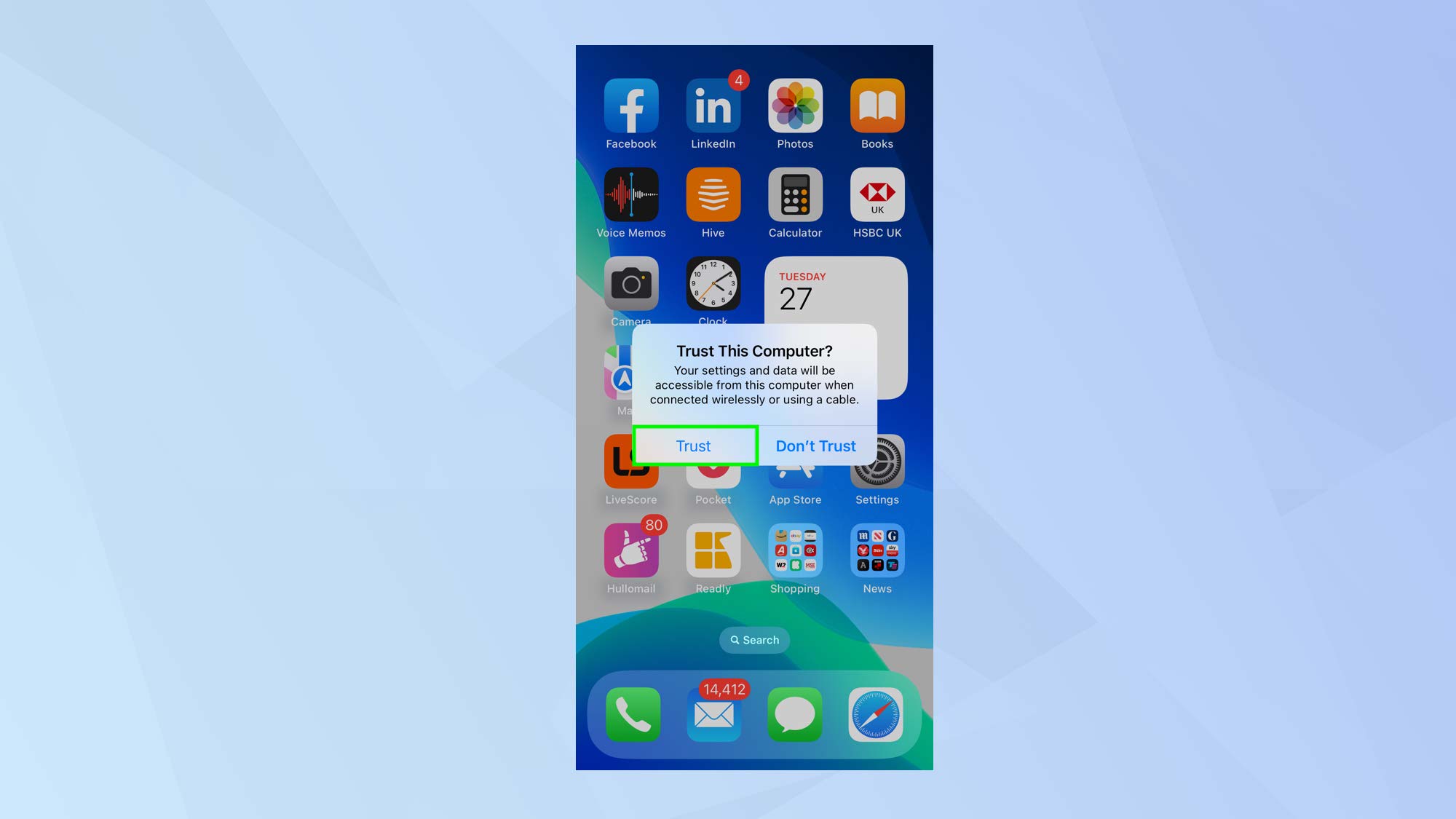
(Изображение: © Future) Возьмите кабель Lightning и подключите iPhone к компьютеру. Вас могут спросить, доверяете ли вы компьютеру, к которому подключаетесь — коснитесь «Доверять».
2. Запустите Finder (macOS) или iTunes (Windows).
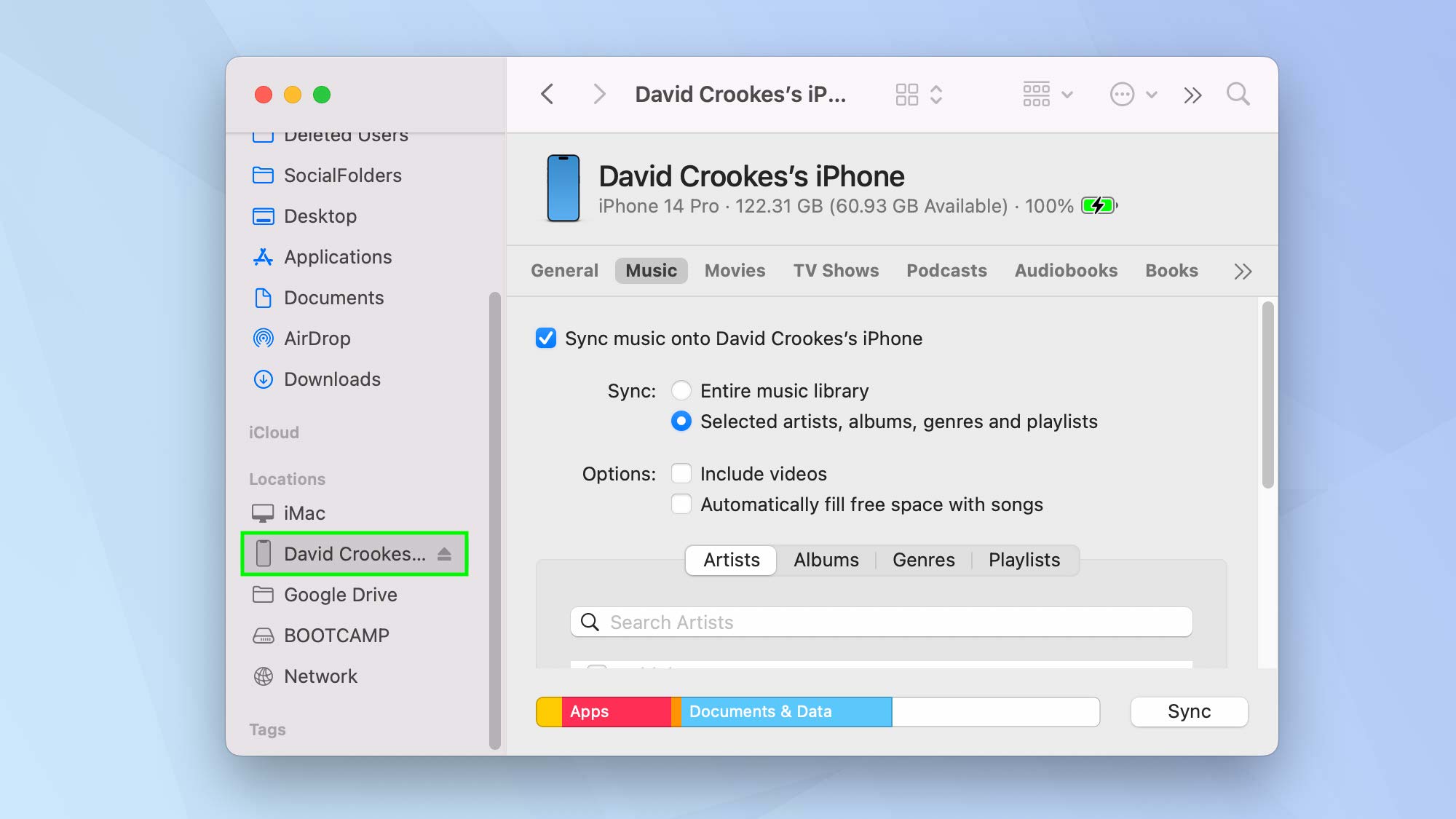
(Изображение: © Future) Теперь либо запустите приложение Finder, если вы используете Mac, либо запустите iTunes, если вы используете ПК с Windows или используете macOS Mojave или более раннюю версию.
3. Войдите в режим восстановления
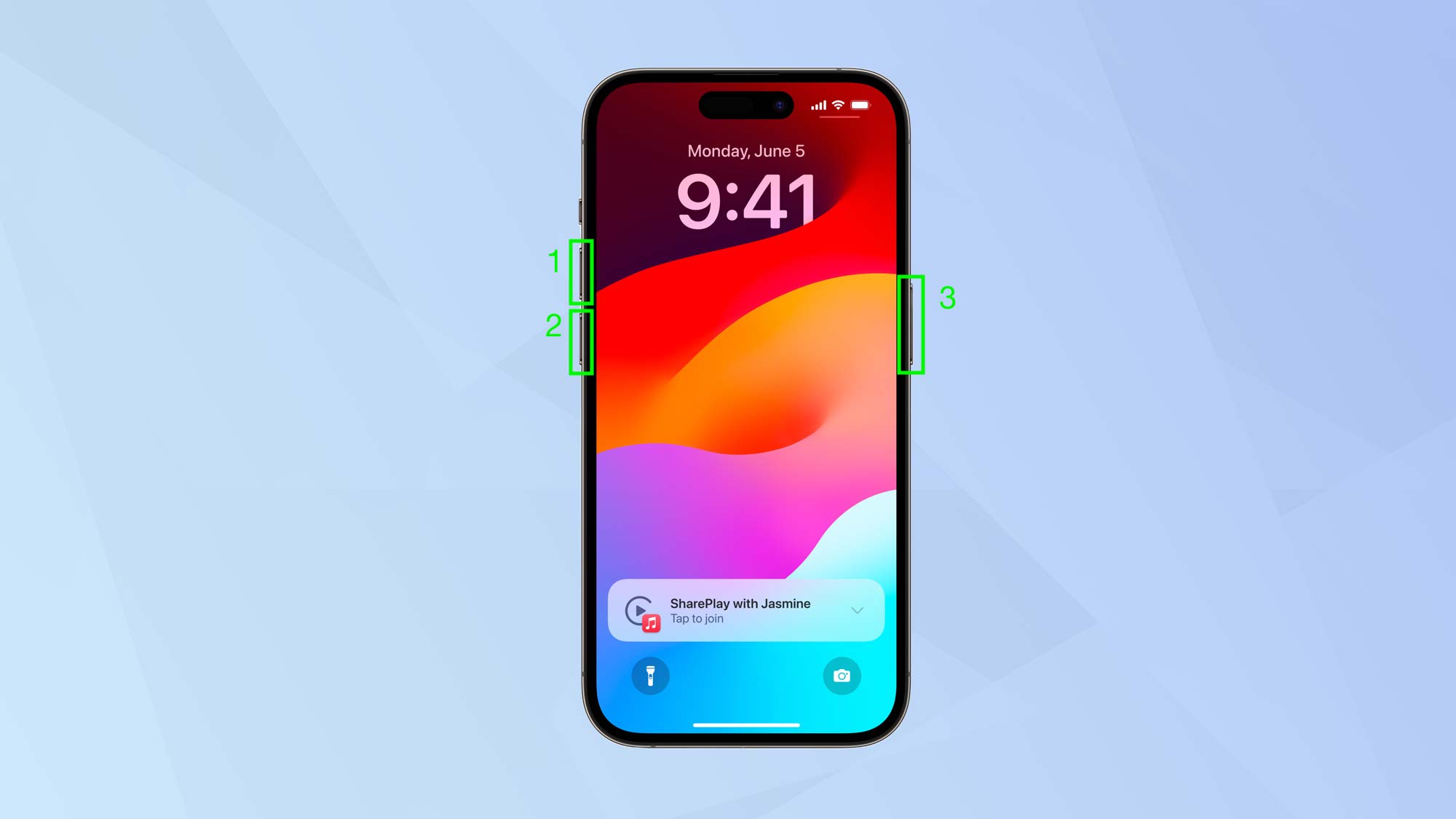
(Изображение: © Apple) Вам нужно будет перевести свой iPhone в режим восстановления. Вы делаете это на самом iPhone, выполнив следующие шаги в быстрой последовательности: 1. Нажмите и отпустите кнопку увеличения громкости.2. Нажмите и отпустите кнопку уменьшения громкости.3. Нажмите и удерживайте боковую кнопку, пока не появится логотип Apple.
4. Нажмите Восстановить
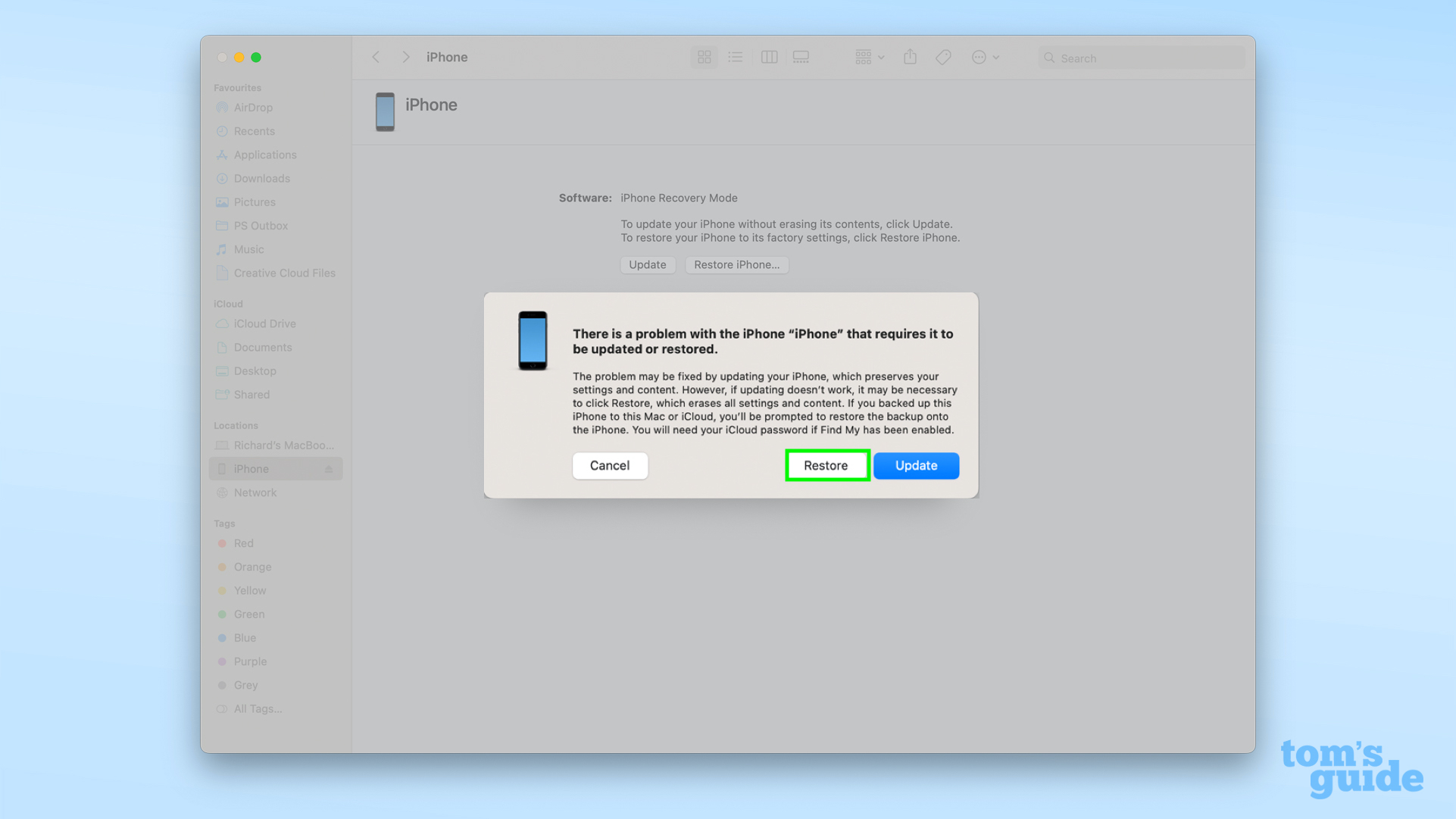
(Изображение: © Future) На этом этапе вам нужно посмотреть на свой компьютер. Появится всплывающее окно, предлагающее проблему с вашим iPhone. Вам просто нужно нажать Восстановить. Ваш iPhone будет очищен, и будет установлена последняя общедоступная версия iOS 16. Затем вы можете следовать инструкциям, чтобы установить резервную копию ваших данных. Вот и все. Теперь вы знаете, как перейти с бета-версии iOS 17 обратно на iOS 16. Но пока не переходите. Почему бы не узнать, как перезагрузить iPhone или выяснить, что делать, когда ваш iPhone отключен. Вы также можете узнать, как перенести данные с iPhone на iPhone и как сбросить заблокированный iPhone без компьютера.
Еще из Путеводителя Тома
Лучшие на сегодня предложения Apple AirPods (3-го поколения)






